开头段落: 在Excel表格中将字竖着写的方法包括:使用文本方向选项、单元格格式设置、调整行高和列宽、使用旋转文本功能、合并单元格并调整字体方向。其中,最常用且简单的方法是通过“文本方向选项”直接调整单元格中文本的方向。用户可以选中单元格或者单元格区域,然后通过“格式”菜单或者工具栏中的文本方向选项来调整文字的排列方向,使其垂直显示。
一、文本方向选项的使用方法
文本方向选项是Excel中最直接、简单的方式来将字竖着写。用户可以通过以下步骤实现:
选中需要调整文字方向的单元格或单元格区域:首先,使用鼠标选中你想要调整的单元格或者单元格区域。你可以单击单元格或者拖动鼠标以选择多个单元格。
打开单元格格式设置对话框:在Excel的菜单栏中,找到“格式”选项并单击,然后选择“单元格格式”。你也可以通过右键单击选中的单元格,然后选择“设置单元格格式”。
调整文本方向:在单元格格式对话框中,切换到“对齐”选项卡。在“方向”部分,你可以看到一个文本方向的控制图标。通过调整这个图标,你可以将文本旋转90度,使其垂直显示。你还可以通过直接输入角度值来精确控制文本的方向。
应用设置:调整好方向后,单击“确定”按钮,文本就会按照你设置的方向显示。
二、单元格格式设置的技巧
除了直接使用文本方向选项,你还可以通过其他单元格格式设置来实现文字垂直显示。以下是一些技巧和步骤:
调整行高和列宽:为了让竖着写的文字更清晰易读,你可能需要调整单元格的行高和列宽。通常,增加行高和减少列宽可以使竖着的文字更美观。
合并单元格:如果你需要在一个较大的区域内显示竖着的文字,可以考虑合并多个单元格,然后调整字体方向。在选中多个单元格后,右键单击并选择“合并单元格”,然后按照前述步骤调整文本方向。
设置字体和对齐方式:为了让竖着写的文字更美观,你还可以调整字体大小和对齐方式。在“单元格格式”对话框的“对齐”选项卡中,你可以选择将文字垂直居中或顶部对齐。
三、使用旋转文本功能
旋转文本功能是Excel中一个非常灵活的工具,允许用户以更自由的角度旋转文字,而不仅仅是简单的垂直或水平显示。
选择单元格:首先,选中需要旋转文本的单元格或单元格区域。
打开“设置单元格格式”对话框:通过右键单击选中的单元格,选择“设置单元格格式”,然后切换到“对齐”选项卡。
旋转文本:在“方向”部分,你可以看到一个旋转文本的图标。通过拖动图标中的指针,你可以将文本旋转到任意角度。你还可以在“角度”框中输入一个具体的角度值来精确控制。
应用设置:完成设置后,单击“确定”按钮,文本将按照你设定的角度显示。
四、合并单元格并调整字体方向
在某些情况下,你可能需要在一个较大的区域内显示竖着的文字。这时可以通过合并单元格并调整字体方向来实现。
选择多个单元格:首先,选择你需要合并的多个单元格。
合并单元格:右键单击选中的单元格,然后选择“合并单元格”。这将把选中的单元格合并成一个单独的单元格。
调整字体方向:按照前述步骤,通过“设置单元格格式”对话框中的“对齐”选项卡,调整文本方向为垂直。
调整行高和列宽:为了让竖着写的文字在合并的单元格中看起来更美观,你可以调整行高和列宽。
五、使用其他辅助工具
除了上述方法,Excel中还有一些辅助工具和技巧可以帮助用户更好地实现文字竖着写的效果。
文本框和图形工具:在Excel中,你可以使用文本框或图形工具来创建自定义的文字效果。通过插入文本框或图形,然后输入文字并调整其方向,你可以更灵活地控制文字的显示效果。
使用公式和函数:在某些高级应用中,你可以使用Excel的公式和函数来动态调整文字的方向。例如,使用TEXT函数结合ROTATE函数(如果可用)可以实现更复杂的文字旋转效果。
第三方插件和工具:如果Excel内置的工具无法满足你的需求,你还可以考虑使用一些第三方插件和工具。这些插件通常提供更多的文字格式化选项和更强大的功能。
六、实际应用中的注意事项
在实际应用中,将文字竖着写不仅仅是一个格式化的问题,还需要考虑到可读性和美观性。以下是一些注意事项:
可读性:竖着写的文字在某些情况下可能不如水平文字易读。因此,使用竖着写的文字时,应尽量确保文字的清晰度和可读性,避免使用过小的字体或过多的字符。
美观性:为了使表格看起来更美观,你可以调整行高、列宽、字体大小和对齐方式。此外,可以使用边框和填充颜色来突出竖着写的文字。
一致性:在一个表格中,如果使用了竖着写的文字,应尽量保持一致性。所有需要竖着写的部分应使用相同的格式和样式,以确保表格的整体一致性和美观性。
七、总结
通过本文的介绍,我们详细探讨了在Excel表格中将字竖着写的多种方法和技巧,包括使用文本方向选项、单元格格式设置、调整行高和列宽、使用旋转文本功能、合并单元格并调整字体方向、以及使用其他辅助工具和注意事项。希望这些内容能够帮助你在实际操作中更好地实现文字的垂直显示效果,提高工作效率和表格的美观性。
八、实操案例分析
为了更好地理解和应用这些方法,我们可以通过一个具体的案例来进行分析和操作。假设我们有一个学生成绩表格,需要将科目的名称竖着显示在表头,以便节省空间和提高表格的可读性。
创建表格:首先,我们创建一个包含学生姓名和各科成绩的表格。表头行包含科目名称,例如“语文”、“数学”、“英语”等。
选择表头单元格:选中包含科目名称的表头单元格。
调整文本方向:通过右键单击选中的表头单元格,选择“设置单元格格式”,然后在“对齐”选项卡中调整文本方向为垂直。
调整行高和列宽:为了使竖着写的科目名称更清晰,我们可以适当增加行高和减少列宽。
美化表格:为了使表格看起来更美观,可以添加边框、填充颜色,并调整字体大小和对齐方式。
通过以上步骤,我们可以轻松地将科目名称竖着写在表头,提高表格的可读性和美观性。这也是Excel表格制作中的一个常见需求和应用场景。
九、进阶技巧和窍门
在掌握基本方法的基础上,我们还可以通过一些进阶技巧和窍门来进一步优化竖着写的效果。
使用条件格式:通过条件格式,可以根据单元格的内容自动调整文字方向。例如,可以设置一个条件,当单元格内容为特定值时,将文字方向调整为垂直。
动态调整文本方向:使用Excel的公式和函数,可以实现动态调整文本方向。例如,结合IF函数和TEXT函数,可以根据单元格的内容自动调整文字方向和格式。
自定义样式:通过创建自定义样式,可以快速应用预设的文字方向和格式。这对于需要频繁使用竖着写的场景非常实用。
十、总结与展望
通过本文的详细介绍和案例分析,我们全面探讨了在Excel表格中将字竖着写的多种方法和技巧,以及如何在实际操作中应用这些方法。希望这些内容能够帮助你更好地掌握Excel的格式化技巧,提高工作效率和表格的美观性。未来,随着Excel功能的不断更新和发展,我们可以期待更多更强大的文字格式化选项和工具,为我们的工作带来更多便利和可能性。
相关问答FAQs:
1. 怎么在Excel表格中将文字垂直排列?
在Excel中,要将文字垂直排列,可以按照以下步骤操作:
选择你想要垂直排列的单元格或单元格范围。
在Excel顶部的工具栏中,找到“开始”选项卡。
在“开始”选项卡的“对齐”组中,点击“文本方向”按钮。
在弹出的菜单中,选择“垂直方向”中的“竖排文字”选项。
单击“确定”按钮,完成垂直排列。
2. 如何在Excel中将单元格内的文字旋转为垂直方向?
如果你希望将Excel单元格内的文字以垂直方向显示,可以按照以下步骤进行操作:
选中你想要进行垂直排列的单元格或单元格范围。
在Excel顶部的工具栏中,点击“开始”选项卡。
在“开始”选项卡的“对齐”组中,找到“方向”按钮。
点击“方向”按钮后,会弹出一个下拉菜单,选择“垂直方向”中的“竖排文字”选项。
最后,点击“确定”按钮即可将单元格内的文字旋转为垂直方向。
3. 在Excel中如何实现文字竖排功能?
要在Excel中实现文字竖排功能,可以按照以下步骤进行操作:
选中你需要进行竖排的单元格或单元格范围。
在Excel的顶部工具栏中,点击“开始”选项卡。
在“开始”选项卡的“对齐”组中,找到“文本方向”按钮。
点击“文本方向”按钮后,会弹出一个下拉菜单,选择“垂直方向”中的“竖排文字”选项。
最后,点击“确定”按钮即可实现文字竖排功能。
原创文章,作者:Edit1,如若转载,请注明出处:https://docs.pingcode.com/baike/5006980